如何把路由器改造成交换机-路由器如何替代交换机
(⊙o⊙)…,是不是觉得这样很无聊,明明可以买个交换机使用,还要去做改造,不过多项技能,多种方式嘛。所以要耐心看到最后哦~
1. 我们目前使用的路由器一般只能分四台电脑使用。

因为路由器的网线接口就5个,1个WAN接口,接外网,另外4个LAN口,分四台电脑用。
当然,肯定会有人反驳,说自己公司的电脑绝对不止4台?那怎么办啊?稍微懂点的人马上回想到,加8个或16口的交换机。当然,接多少都没有关系,只要腾出一个路由器的LAN口与交换机相接,交换机的其他接口就可以随便使用了。实际上,路由器的4个LAN口本质上就是一个4口交换机,我们所使用的路由器,是路由器与交换机的结合,只不过交换机接口就4个。交换机所连的所有电脑同属于一个局域网下,电脑自检可以互相访问。

有些人手头上路由器有好几个,就是没有交换机 ,为了省钱,就想把路由器改成交换机,扩展电脑数量。看到了吧,不是那么富裕的小伙伴一定要坚持看下去哦,这样就可以省下更换交换机的钱。这里可以提供两种方案。
方案一,后路由器的WAN接口与前路由器的LAN接口相连。这种接法就把7台电脑分成两个局域网,不同局域网的电脑之间互相不能访问。一台电脑就无法把文件或打印机共享给所有电脑。

方案二,如果想要把两个路由器所连的电脑同属于一个局域网,那么就需要这样做。只用B路由器的LAN口,WAN口不用。路由器中的4个LAN口本来就是一个交换机。但每个路由器都带有DHCP自动分配地址的功能,为了防止冲突,必须关掉一个。路由器的LAN口一般默认都是192.168.1.1,现在两个路由器的LAN口都接在一起了,要想不冲突,必须改掉。设置完成B路由器后,就可以把它当成交换机用了,它所连的电脑和A路由器所连的电脑同在一个局域网内,可以互相访问。

把路由器设置成交换机,最好就不要先连到网络上再设置,因为IP冲突有可能导致登录不了路由器。单独用一台电脑,用网线连到路由器的LAN口上,就可以登录路由器修改LAN口IP地址和关闭DHCP服务了。

电脑用网线连在路由器的LAN扣上,访问路由器就是用LAN口的IP地址,刚买来的路由器一般都是192.168.1.1.如果修改过,可以到cmd命令提示窗口下,输入ipconfig查找“默认网关”,“默认网关”即“LAN口的IP地址”。

在浏览器地址栏中“默认网关地址”,我这里是192.168.1.1.现在的有些路由器升级了,不需要输入用户名,只需要输入密码就可以登录路由器了。

建议首先关闭路由器的DHCP服务,在修改LAN口的IP地址,因为LAN口的IP地址一修改,有些路由器就会立刻自动重启,比较麻烦。
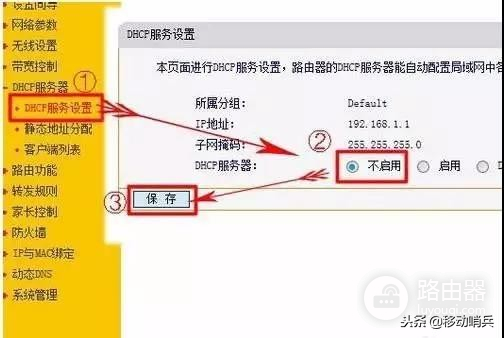
LAN口的IP地址只需要该成不会被用到的局域网地址就可以了。

值得注意的时,DHCP关闭以后,IP地址被修改后,这就意味着你的电脑连上这个路由器不能自动获取到IP地址,要设置固定IP地址才能登陆路由器。另外电脑的LAN口如果被设置称192.168.200.200,那么电脑的IP地址必须要在192.168.200.1-192.168.200.254这个范围内才能登陆路由器。
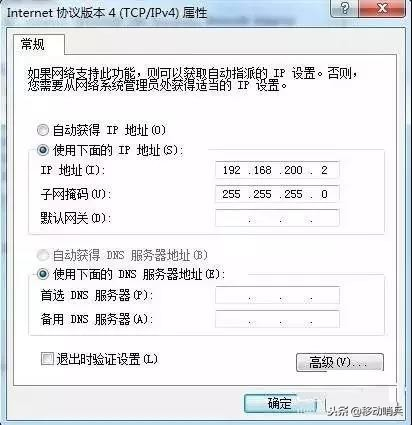
把路由器当成交换机用,并不会影响路由器的五项功能,用手机或笔记本无论连上哪个路由器的WiFi,都相当于连在路由器的LAN口上,所有有线和无线设备之间都可以互相访问。记得要设置好路由器的WiFi密码。

好了,路由器改成交换机的方法就是这些了,如果还有疑问或者更好的方法,还请在评论区留言,这样就会有很多人来帮你解答问题了。















